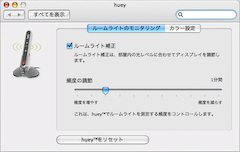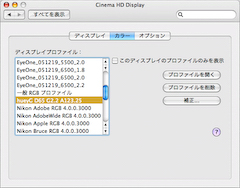|
||||||||||||||||||||||||||||||||
|
グレタグマクベス「huey」 |
||||||||||||||||||||||||||||||||
|
お小遣いで買えるカラーマネージメントツール
|
||||||||||||||||||||||||||||||||
|
カラーマネージメントは、簡単にいえば、いろいろな機器の出せる色の範囲を標準的なものに統一しましょうというもので、メーカーや機種による発色の違いや個体差を吸収することで色味の誤差をなくし、入口(デジタルカメラやスキャナなどの入力機器)から出口(プリンタなどの出力機器)まで一貫した正しい色再現を得ようというもの。これができていると、被写体の色とPCのモニター上の色、プリント上の色がほぼ一致することになる(もちろん、適切なホワイトバランスで撮影されていることが条件になる)。 裏を返せば、正しい色を出せる機械がないという困ったちゃん的状況をどうにかごまかすのに必要なのがカラーマネージメントなわけだが、そのためのツールが案外にお高い。きちんとやるためには、デジタルカメラ、PC用モニター、プリンタ、スキャナを調整しないといけないが、そこまでできる機械は、有名どころのEye-OneシリーズだとPro Photo(299,800円)になってしまう。これでも昔に比べれば安くなっているはずだが、とても気軽に買えるお値段ではない。 とりあえずモニターの色だけでも、というなら、Eye-One Display 2(39,800円)とか、SPYDER 2 PRO(63,000円)、同Suite(38,850円)、同EXPRESS(21,000円)とかもあるが、それでもデジタルコンパクト機1台分ぐらいはしてしまう。 そういうところに登場したhuey(ヒューイ)のお手ごろ価格はとっても気になってしまう。量販店での実勢価格は14,800円前後。まあ、どうにかお小遣いで買えなくはない価格である。低価格とはいっても、メーカーはあのグレタグマクベス。Eye-Oneシリーズをつくっている会社である。値段相応の性能しか期待できないだろうが、それなりに信頼できそうな気はする。 携帯用としても使えるようにということだろう、サイズはかなりコンパクト。測定器(センサー部分)は直径1.5×長さ10cmほどで、モニターのそばに立てておくためのクレードル、USB延長ケーブル、ソフトウェアCD、クイックスタートガイド(取り扱い説明書)、クリーナーが同梱されている。 使い方も簡単。付属のソフトをインストールして起動すると、まずは環境光(PCを使用している場所の照明の色味)の測定、それからモニターのキャリブレーション。モニターの種類をCRT(ブラウン管)かLCD(ノートPCを含む液晶モニター)のどちらかから選び、モニター画面に測定器を貼り付ける。裏面に小さな吸盤が8個並んでいるが、画面が汚れているとくっつきにくいから、あらかじめクリーニングしておくことをおすすめする(というより、画面が汚れたままだと正しいキャリブレーションもできないから、クリーニングは必須である)。 キャリブレーションも短時間。所要時間はPowerMac G5(デュアル2GHz)で1分ほどで、読み取るカラーパッチが少ないため、Eye-OneやSPYDER 2 PROなどに比べるとかなり速い。で、キャリブレーションが終わったら使用する環境に合わせて設定を選ぶ。普通は「ウェブ閲覧および写真編集」を選べばいい。このモードは6,500Kでガンマ2.2に設定されているので、sRGBの画像を見るのに適している。
ここまでは普通のカラーマネージメントツールと同じだが、hueyのおもしろいところは、使用している環境に合わせてモニターの調節までしてくれること。普通のカラーマネージメントツールは、固定的なモニタープロファイルを作成し、環境光の変化のない条件で使用するのが基本だが、hueyの発想は逆。「普通の人が普通に使っていれば環境光が変化するのは当たり前。だから、変化する環境光に合わせましょう」なのだ。 当然、まわりの明るさによってモニターの見え方も変化してしまうわけで、これは販売元の恒陽社のウェブサイトにも書かれているとおり、Eye-Oneシリーズなどのカラーマネージメントツールとは性格が異なる。また、マルチモニター環境にも対応していない。反面、ノートPCを使って出先で画像調整を行なう必要のあるユーザーには、強い味方となる可能性もある。 動作としては、測定器に内蔵された環境光用のセンサーで周囲の明るさを測定し、それに合わせてモニターの明るさを調節する仕組み。ためしに環境光用センサーを指で覆ってしばらくすると、モニターが少し暗くなる。といっても、それほど大幅に明るさが変化するわけではない(そんなに極端に明るさが変わるのも問題だろうし)。 ちなみに、Mac OS Xの場合、システム環境設定内の「ディスプレイ」パネルでモニターのプロファイルが選択できるようになっているが、これで見るとプロファイル名は「hueyG D65 G2.2 A×××」。「D65」は白色点が6,500K、「G2.2」はガンマ値が2.2であることを表し、「A」以降が環境光の値を指しているらしく、環境光の測定が行なわれるたびに更新される。つまり、プロファイルを随時差し替えることで、環境光の変化に対応しているわけだ。おもしろい仕掛けである。 で、問題の色味はというと、Eye-One Display 2やSPYDER 2 PROよりちょっとコントラストが弱め(Cinema Display HD 23インチを同じ6,500Kのガンマ2.2に調整した場合)。カラーバランスは、SPYDER 2 PROを基準に比べると、Eye-One Display 2がややシアン、hueyがややイエローという感じ。もっとも、あくまでこのモニターで、かつ筆者の目視での比較という条件での話だし、基準を変えれば見方だって違ってくる。それに、使用するモニター(やビデオカード関連)によっては調整できる範囲に制限があったりするし、見る人によって、環境光の種類や明るさなどによっても見え方は変わってくる。 まあ、同じカラーマネージメントツールであっても、メーカーや機種が違うと調整したモニターの色味やコントラストが違ってくるというのも釈然としないが、より厳密な結果が必要なのであれば、うんと高価なカラーマネージメント対応のモニターとカラーマネージメントツールを買うしかないわけで、あまり神経質になりすぎないのがいいようにも思う。 なにせ15,000円弱という、とってもお安いシナモノなのだから、数万円もする機械と比べて性能が落ちるのは当たり前。それでも、まったく調整されていない状態よりはずっといいし、一定の基準ができることで、安心して画像の色調調整に取り組めるようになるメリットは大きい。自宅以外で作業するケースが多い人には便利かもしれない。
■ URL 恒陽社 http://www.koyoshagraphics.com/ 製品情報 http://www.koyoshagraphics.com/huey/ ■ 関連記事 ・ 恒陽社、1万円台のカラーマネジメントツール「huey」(2006/03/17) ( 北村 智史 ) 2006/07/06 00:43
|